当你在尝试运行某些应用程序时,有时可能会遇到提示“缺少.NET Framework 4.0”或“需要安装.NET Framework 4.0”的情况,这是因为某些软件依赖于特定版本的.NET Framework才能顺利运行。为了帮助你解决这一问题,本文将提供5个有效的方法,确保你能够快速恢复正常使用。
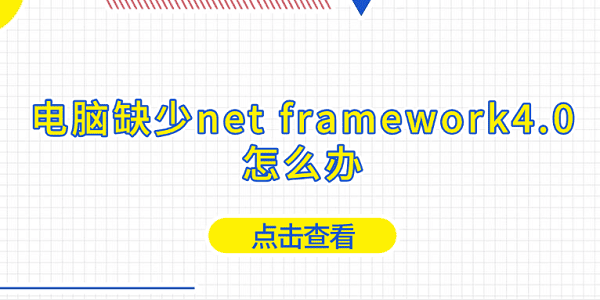
一、使用星空运行库修复大师修复
首先,如果你对电脑操作不够熟悉或者判断不出是什么问题导致的,那么星空运行库修复大师将是一个有效的解决方案。它能够帮助你自动修复与运行库相关的各种问题,包括.NET Framework的缺失或损坏。

1、打开星空运行库修复大师,点击主界面的“扫描”功能,软件会自动扫描系统中缺失或损坏的运行库。
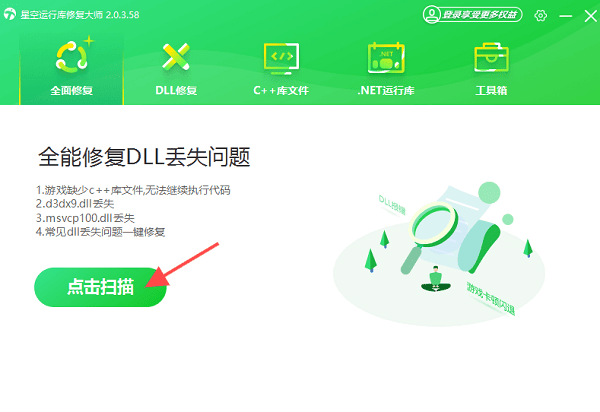
2、根据扫描结果,选择与.NET Framework 4.0相关的文件,点击“立即修复”按钮进行修复。
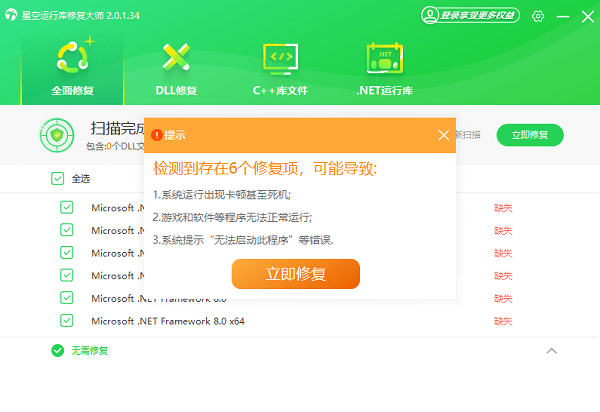
3、修复完成后,重启电脑,检查问题是否已解决。
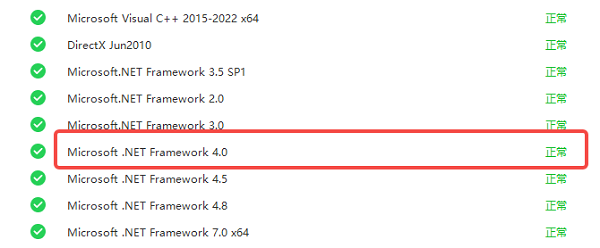
二、通过Microsoft网站下载安装
其次,你还可以从Microsoft官网下载安装.NET Framework 4.0。相对前面的方法,这个方法操作会比较复杂,需要你对电脑操作比较熟悉。
1、先通过电脑设置里查看你的操作系统版本,避免下载到不兼容的.NET Framework 4.0文件。

2、接着打开浏览器,进入Microsoft网站,搜索“.NET Framework 4.0”。
3、选择适合你的操作系统版本(32位或64位)的下载链接。
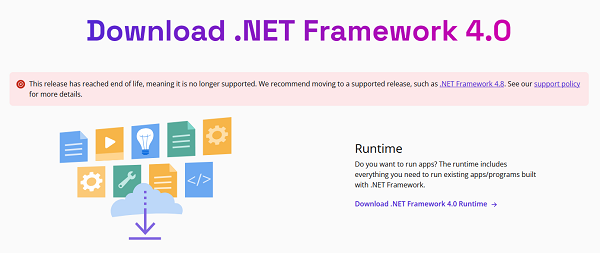
4、下载并运行安装程序,按照提示完成安装。
5、安装完成后,重启电脑,再次尝试运行相关软件,看看问题是否得到解决。
三、手动下载并安装其他版本的.NET Framework
有时,某些软件可能并不要求特定版本的.NET Framework 4.0,而是可以运行在更新版本的.NET Framework上。如果你的电脑中已经安装了.NET Framework 4.5或更高版本,可以尝试卸载并安装较低版本(如4.0)。
1、打开“控制面板”>“程序”>“程序和功能”。
2、在已安装的程序列表中找到.NET Framework,点击卸载。
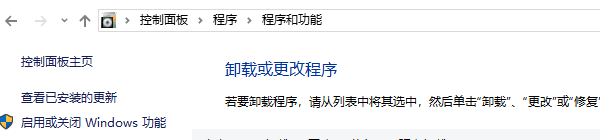
3、从Microsoft网站下载并安装.NET Framework 4.0版本。
4、安装完成后重启电脑,再次尝试运行相关应用,看看是否能够正常启动。
四、使用Windows Update安装
如果你不想手动下载.NET Framework,也可以通过Windows Update来安装。在许多情况下,Windows会自动检测并推荐安装所需的框架版本。
1、打开“设置”>“更新与安全”>“Windows Update”,点击“检查更新”。
2、如果有可用的.NET Framework 4.0更新,系统会自动显示并提示你进行安装。
3、根据提示完成更新,安装完成后重启电脑。
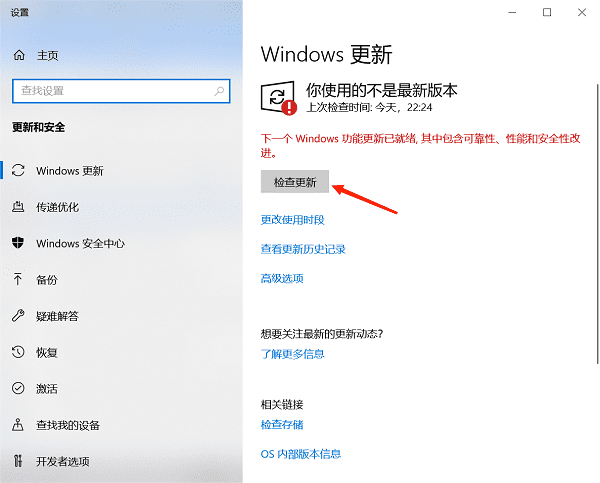
五、通过控制面板启用或修复.NET Framework
如果你的电脑已经安装了.NET Framework,但仍然出现缺少框架的提示,可能是由于该框架被禁用或损坏。此时可以尝试通过控制面板启用或修复框架。
1、按下Windows键,搜索“控制面板”并打开。
2、选择“程序”>“启用或关闭Windows功能”。
3、在弹出的对话框中,找到“.NET Framework 4.0”选项,确保其被选中。
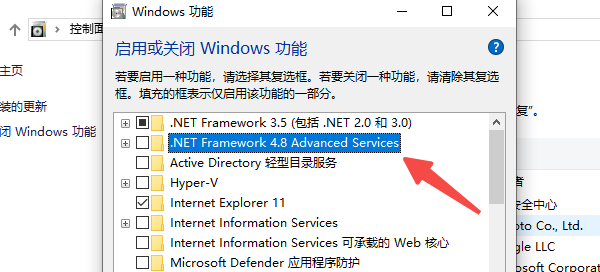
4、如果它已经启用,尝试取消选中并点击“确定”,然后重新启用它。
5、完成后重启电脑,检查是否解决问题。
以上就是电脑缺少net framework4.0的解决方案。希望对大家有所帮助。如果遇到网卡、显卡、蓝牙、声卡等驱动的相关问题都可以下载“驱动人生”进行检测修复,同时驱动人生支持驱动下载、驱动安装、驱动备份等等,可以灵活的安装驱动。



